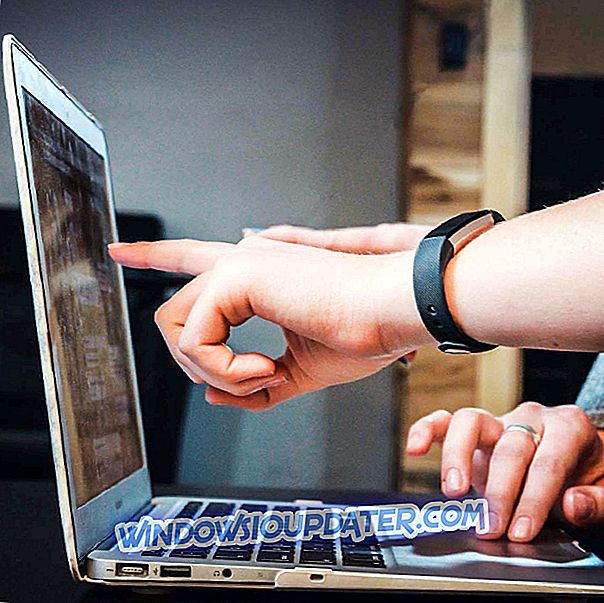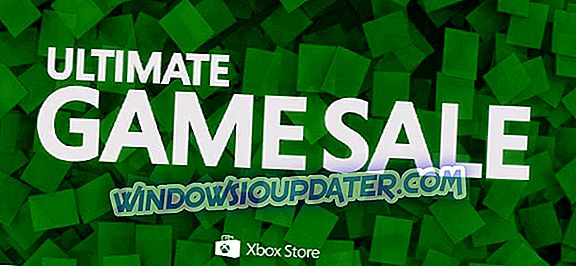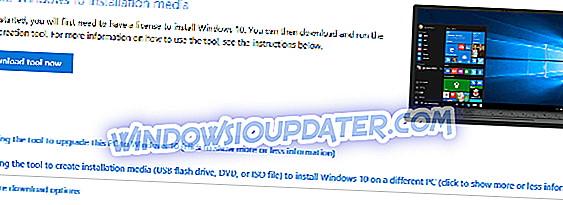" Error 5: acceso denegado " es principalmente un mensaje de error de instalación de software. En consecuencia, los usuarios no pueden instalar software cuando aparece ese mensaje de error. El error del sistema generalmente se debe a los permisos de la cuenta. Así es como puede solucionar el problema " Error 5: Acceso denegado " en Windows.
Cómo corregir el error 5: acceso denegado en Windows 10
- Ejecutar el instalador como administrador
- Cambie su cuenta de usuario a un perfil de administrador
- Habilitar la cuenta de administrador incorporada a través del símbolo del sistema
- Abra el programa de instalación y desinstalación Solucionador de problemas
- Mueva el instalador a la unidad C:
- Ajustar la configuración de UAC
- Apague el software antivirus
- Restaurar Windows con Restaurar sistema
1. Ejecutar el instalador como administrador
Se requieren derechos de administrador para instalar algunos programas. Por lo tanto, un programa podría instalarse si hace clic con el botón derecho en su instalador y selecciona Ejecutar como administrador . Esa es una solución directa, pero a menudo funciona bien.

2. Cambie su cuenta de usuario a un perfil de administrador
Si seleccionar la opción Ejecutar como administrador no funciona, es posible que deba instalar el software en una cuenta de usuario administrador. Por lo tanto, es posible que necesites convertir tu cuenta estándar en una de administración. Así es como puede cambiar su perfil a uno de administrador a través del Panel de control.
- Abre Ejecutar presionando su tecla Win + R hotkey.
- Ingrese 'netplwiz' en el cuadro de texto Ejecutar, y presione su botón OK .

- Seleccione su perfil de usuario y presione el botón Propiedades .
- Luego, seleccione la pestaña Membresía de grupo para abrir las opciones que se muestran directamente a continuación.

- Seleccione la opción Administrador y presione los botones Aplicar y Aceptar .
3. Habilite la cuenta de administrador incorporada a través del símbolo del sistema
Alternativamente, puede habilitar la cuenta de administrador integrada de Windows 10 a través del símbolo del sistema, que tiene un poco más de acceso al sistema que un perfil de administrador estándar. Para hacerlo, presione la tecla de Windows + tecla de acceso rápido X para abrir el menú Win + X.

- Luego, seleccione Símbolo del sistema (Admin) para abrir la ventana de solicitud.
- Ingrese 'administrador de usuario de red / activo: sí' en la ventana de solicitud y presione la tecla Intro.

- A partir de entonces, cierre el Indicador e intente instalar el software requerido.
- Puede deshabilitar el perfil de administrador incorporado ingresando 'administrador de usuario de red / active: no' en el símbolo del sistema.
4. Abra el programa de instalación y desinstalación Solucionador de problemas
El solucionador de problemas de instalación y desinstalación del programa de Microsoft puede corregir errores de instalación. Este es especialmente el caso si hay claves de registro corruptas que bloquean la instalación del software. El solucionador de problemas de instalación y desinstalación del programa no se incluye con Windows, pero puede guardarlo en el disco duro haciendo clic en el botón Descargar en esta página web. Luego, abra el solucionador de problemas descargado que se muestra en la instantánea a continuación, y presione el botón Siguiente para recorrerlo.

5. Mueva el instalador a la unidad C:
Si está abriendo el instalador desde una unidad alternativa a la que tiene Windows (generalmente la unidad C:), mueva el asistente de configuración a la unidad C :. Puede hacerlo haciendo clic con el botón izquierdo en el instalador en el Explorador de archivos y arrastrándolo a la unidad C :. A continuación, verá una descripción de Mover a la herramienta como se muestra en la instantánea directamente debajo. Suelte el botón izquierdo del ratón para mover el instalador. A partir de entonces, puede abrir el asistente de configuración del programa desde la unidad C :.

6. Ajuste la configuración de UAC
El Control de cuentas de usuario (UAC) puede ocasionalmente bloquear su instalación de software. Por lo tanto, apagar el UAC también puede resolver el error " Error 5: Acceso denegado ". Puede apagar el UAC de la siguiente manera.
- Primero, presione la tecla de Windows + X tecla de acceso rápido.
- Seleccione Ejecutar para abrir ese accesorio.
- Ingrese 'UserAccountControlSettings' en Ejecutar y haga clic en Aceptar para abrir la ventana que se muestra directamente a continuación.

- Luego arrastra la barra en esa ventana para No notificar nunca .
- Presione el botón OK y reinicie su computadora de escritorio o portátil.
7. Apague el software antivirus
El " Error 5: Acceso denegado " podría deberse a un software antivirus de terceros. Algunos programas antivirus pueden confundir a un asistente de configuración original con otra cosa, que de lo contrario es una detección falsa positiva. Así que apague su utilidad antivirus para asegurarse de que no interfiera con el instalador.
Por lo general, puede desactivar temporalmente el software antivirus seleccionando una opción de desactivación en sus menús contextuales. Por ejemplo, Avast incluye una configuración de control de escudo de Avast en su menú contextual. Como alternativa, también puede dejar las utilidades antivirus fuera del inicio de Windows a través del Administrador de tareas de la siguiente manera.
- Haga clic derecho en la barra de tareas y seleccione Administrador de tareas .
- Seleccione la pestaña Inicio que se muestra en la instantánea directamente a continuación.

- Seleccione el software antivirus incluido en el inicio y presione el botón Desactivar .
- Luego reinicie el escritorio o la computadora portátil.
8. Restaurar Windows con Restaurar sistema
El " Error 5: Acceso denegado " también puede deberse a una cuenta del sistema dañada o un directorio activo. Restaurar Windows a una fecha anterior generalmente reparará la cuenta del sistema dañada, por lo que es otra solución potencial. Puede restaurar Windows a un punto de restauración con la utilidad Restaurar sistema de la siguiente manera.
- Para abrir Restaurar sistema, presione la tecla de Windows + R tecla de acceso directo. Luego ingrese 'rstrui' en Ejecutar, y haga clic en el botón Aceptar .

- Presione el botón Siguiente en la ventana Restaurar sistema.
- Haga clic en la opción Mostrar más puntos de restauración para expandir la lista de puntos de restauración.

- Seleccione un punto de restauración que restablezca Windows a una fecha en la que no aparecía el " Error 5: Acceso denegado ".
- La restauración de Windows elimina el software instalado después del punto de restauración seleccionado. Para ver qué software elimina un punto de restauración, presione el botón Buscar programas afectados .

- Haga clic en los botones Siguiente y Finalizar para confirmar el punto de restauración seleccionado.
Algunas de esas resoluciones probablemente solucionarán el error " Error 5: Acceso denegado " en Windows para que pueda instalar el software requerido. Aparte de esas resoluciones, escanear el registro con el limpiador del registro y actualizar los controladores anticuados también puede corregir el error 5.